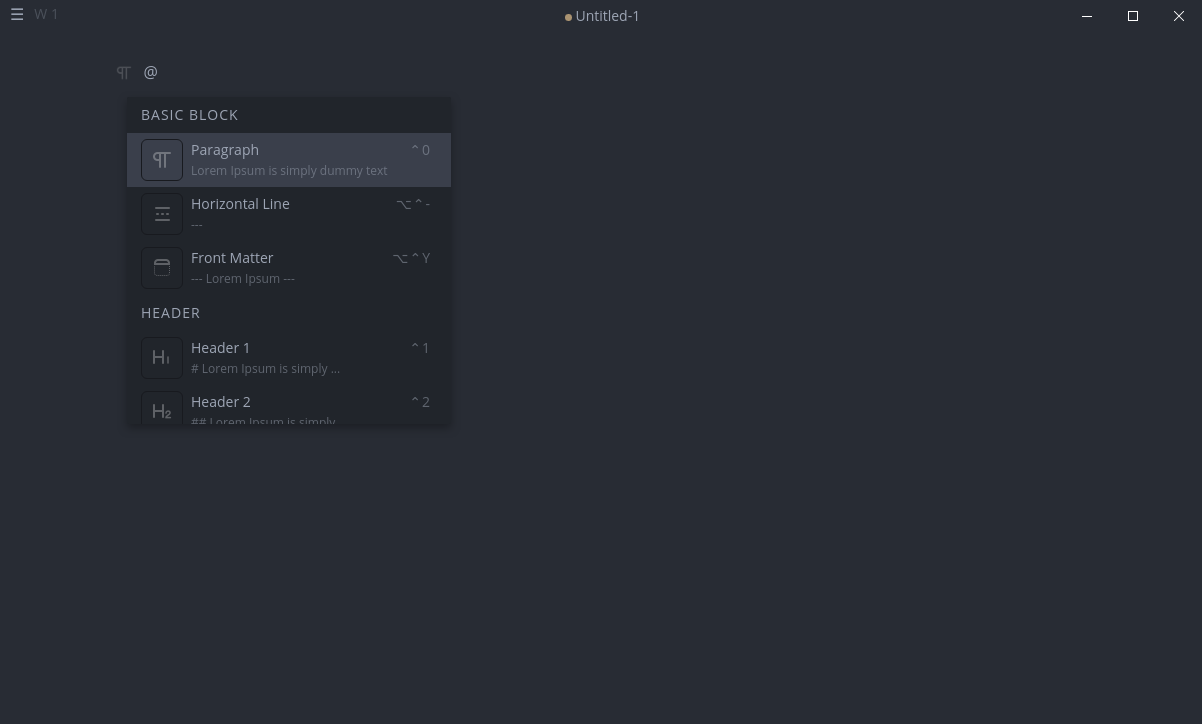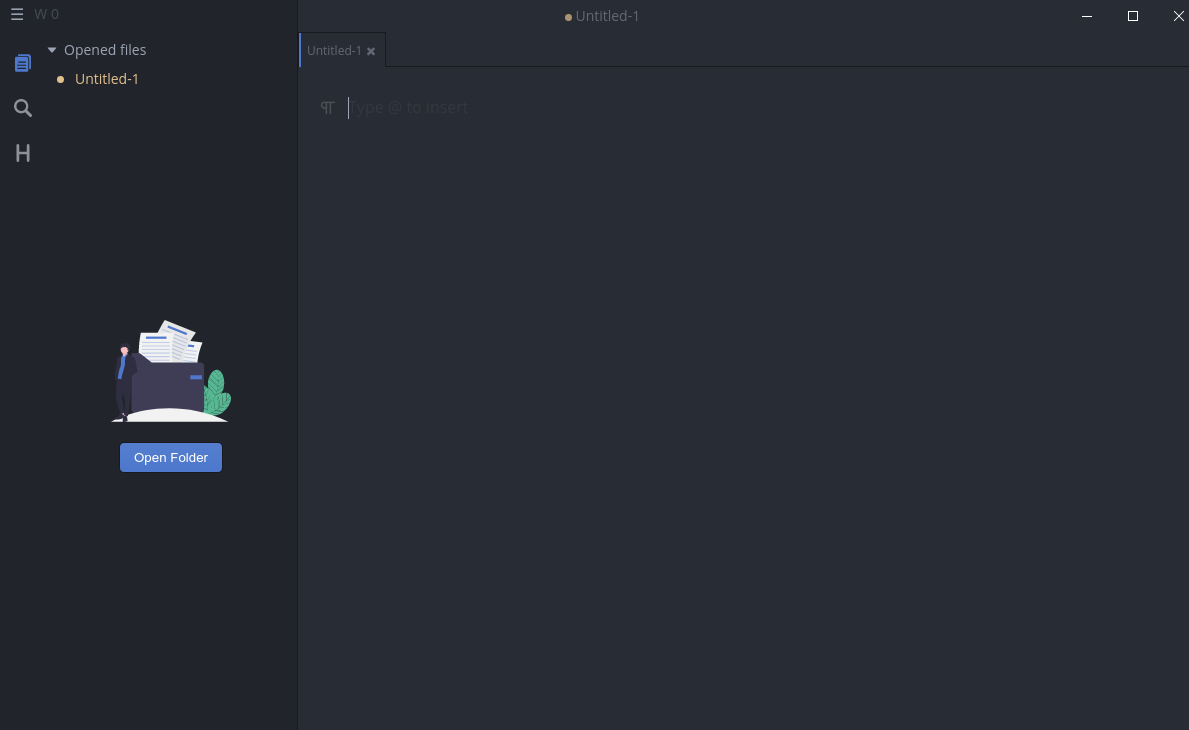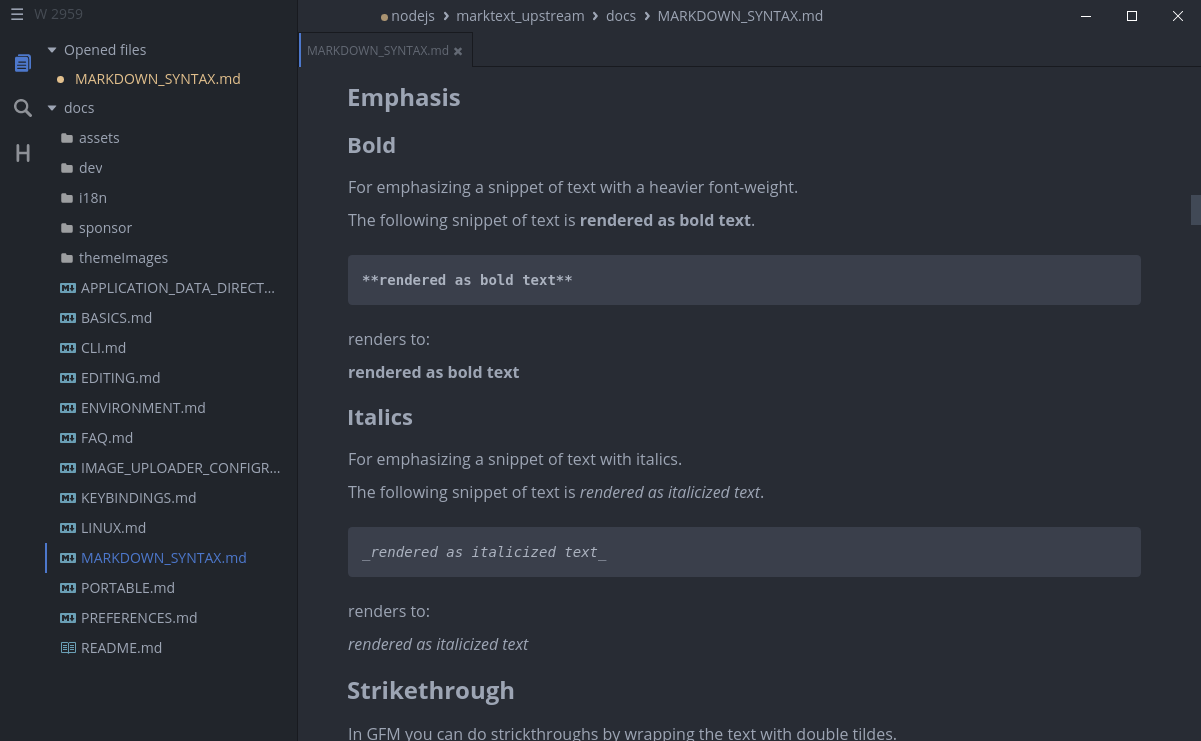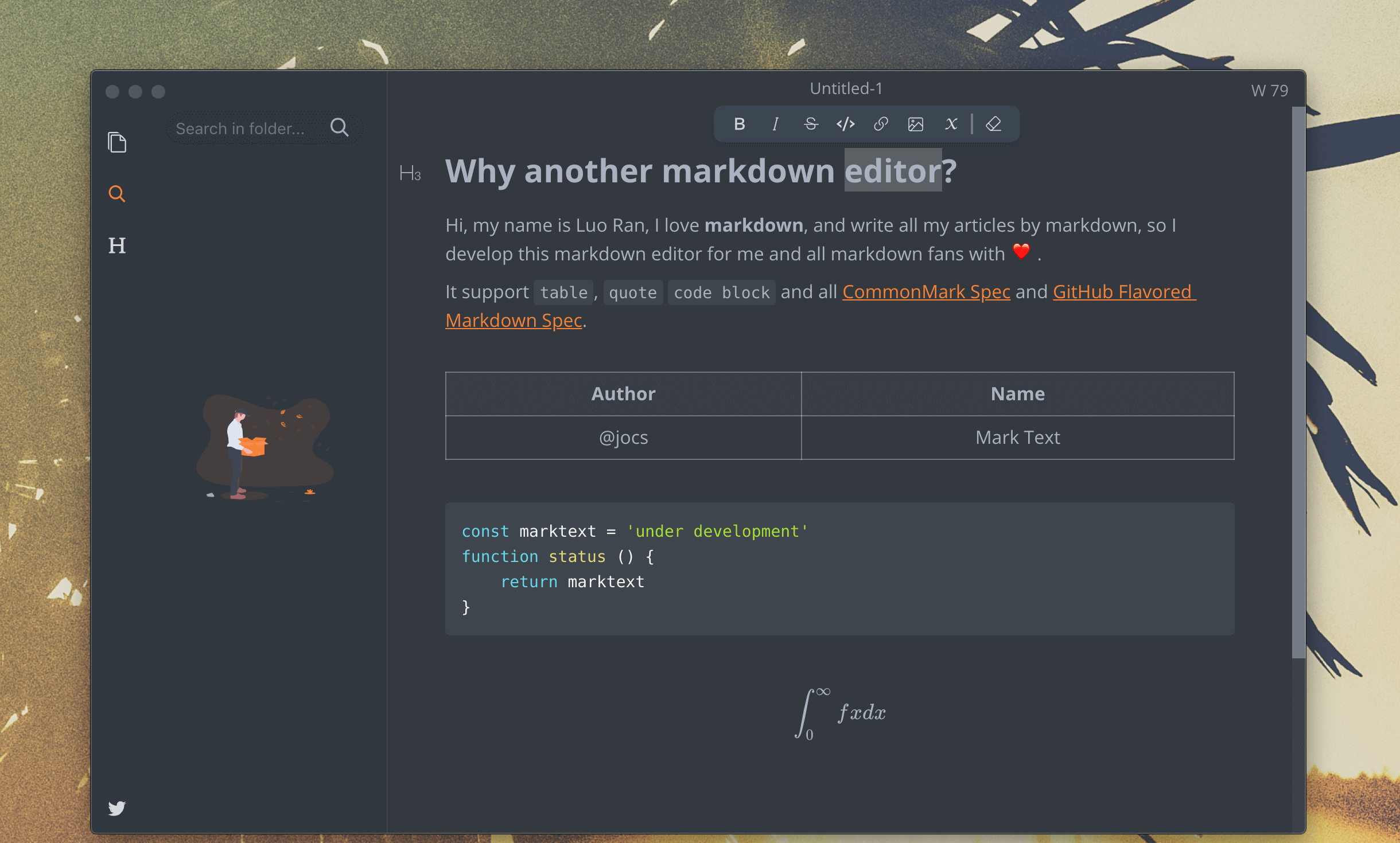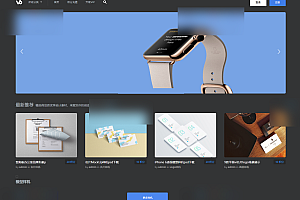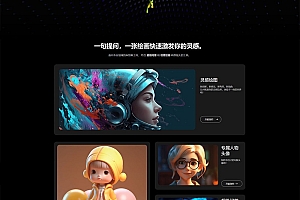本期推荐的MarkText是一个简单而优雅的开源 Markdown 编辑器,专注于速度和可用性。
MarkText特征
- 实时预览 (WYSIWYG) 和简洁明了的界面,让您获得无干扰的写作体验。
- 支持CommonMark Spec、GitHub Flavored Markdown Spec和选择性支持Pandoc markdown。
- Markdown 扩展,例如数学表达式 (KaTeX)、前端和表情符号。
- 支持段落和内联样式快捷方式,以提高您的写作效率。
- 输出HTML和PDF文件。
- 各种主题:Cadmium Light,Material Dark等。
- 多种编辑模式:源代码模式、打字机模式、焦点模式。
- 直接从剪贴板粘贴图像。
入门
MarkText 是一个带有各种降价扩展的降价实时预览编辑器。您可以简单地编写和编辑文本,MarkText 会隐藏所有不必要的语法元素。当您第一次启动 MarkText 时,会显示一个空的编辑器窗口。您可以查看所有可用命令的键绑定或命令调色板 ( CmdOrCtrl++ Shift) ,或者只需键入以获取包含可用文本元素的覆盖。
切换侧边栏
侧边栏由三个面板组成,您可以通过按CmdOrCtrl+来切换侧边栏J:
- 打开的根目录的文件系统资源管理器(树视图)
- 在文件中查找
- 所选选项卡的目录
切换标签
MarkText 可用作单个编辑器,但在单独的选项卡中打开所有文件。选项卡可以通过CmdOrCtrl++Alt切换B并通过拖放重新排序。
想要使用标签而不显示它们?
您可以隐藏选项卡并使用CmdOrCtrl+等键绑定Tab来循环浏览选项卡或侧边栏打开的文件面板。
打开和修改markdown文件
打开你的第一个文件
您可以使用菜单File -> Open File或按CmdOrCtrl+O打开文件对话框以选择降价文件。另一种方法是通过命令行启动带有目录或文件的 MarkText。
保存您编辑的文件
经过一些修改后,您可以通过CmdOrCtrl+保存文件S或使用另存为来使用不同的文件名。
打开一个目录
MarkText还支持通过CmdOrCtrl++或侧边栏按钮Open Folder打开目录。打开目录后,所有文件和目录都显示在侧边栏树视图中。树视图允许您打开更多文件,浏览和修改打开的根目录中的文件或目录。树视图上方是所有打开的文件所在的位置。您还可以使用快速打开 ( + ) 从打开的根目录或编辑器中快速打开文件,并通过箭头键导航或通过鼠标选择文件。要查看另一个侧边栏面板,例如在文件中查找,请单击左侧边栏图标。
下载和安装
苹果系统
您可以marktext-%version%.dmg从发布页面下载最新版本,也可以使用homebrew cask 安装 MarkText 。要使用 Homebrew-Cask,您只需要安装Homebrew。
brew install --cask mark-textWindows
只需通过安装向导 ( ) 下载并安装 MarkText,
marktext-setup-%version%.exe然后选择是按用户安装还是在机器范围内安装。或者,使用包管理器(例如Chocolatey或Winget )安装 MarkText 。
要使用 Chocolatey,您需要安装Chocolatey:
choco install marktext要使用 Winget,您需要安装Winget:
winget install marktextlinux
应用图像
下载 AppImage并键入以下内容:
- chmod +x marktext-%version%-x86_64.AppImage
- ./marktext-%version%-x86_64.AppImage
- 现在您可以执行 MarkText。
安装
您不能真正安装 AppImage。这是一个获得可执行权限后可以直接运行的文件。要将其集成到桌面环境中,您可以手动创建桌面条目或使用AppImageLauncher。
桌面文件创建
$ curl -L https://raw.githubusercontent.com/marktext/marktext/develop/resources/linux/marktext.desktop -o $HOME/.local/share/applications/marktext.desktop
# Update the Exec in desktop file to your real marktext command. Specify Path if necessary.
$ vim $HOME/.local/share/applications/marktext.desktop
$ update-desktop-database $HOME/.local/share/applications/卸载
- 删除 AppImage 文件。
- 如果存在,请删除您的桌面文件。
- 删除您的用户设置:~/.config/marktext
自定义启动脚本
- 将 AppImage 保存在某处。比方说~/bin/marktext.AppImage
- chmod +x ~/bin/marktext.AppImage
- 创建启动脚本:
- #!/bin/bash DESKTOPINTEGRATION=0 ~/bin/marktext.AppImage
已知的问题
MarkText 更新后始终集成到桌面环境中
平板包装
先决条件:
您需要flatpak为您的发行版安装该软件包。请参阅官方 flatpak 教程以获取更多信息,并注意您必须flatpak remote-add –if-not-exists flathub
https://flathub.org/repo/flathub.flatpakrepo按照快速设置中的说明添加 flathub 存储库 ( )。
从 Flathub 安装:
安装 flatpak 和 flathub 存储库后,只需一个命令即可安装MarkText(请注意,可能会要求您输入密码):
flatpak install flathub com.github.marktext.marktext
或flatpak install –user flathub
com.github.marktext.marktext仅为当前用户安装。
要运行 MarkText,只需执行flatpak run
com.github.marktext.marktext或单击应用程序启动器中的 MarkText 图标。
更新
要更新 MarkText,请运行以下命令:
flatpak update com.github.marktext.marktext
或flatpak update更新所有已安装的 flatpak。
Arch 用户存储库
Arch 用户存储库还包含以下软件包:
marktext, marktext-bin,marktext-git和marktext-appimage.
通过 AUR 助手安装yay -S marktext它
git clone https://aur.archlinux.org/marktext.git
cd marktext
makepkg -si—END—
开源协议:MIT license